Les 6 meilleurs logiciels de changement de voix pour imiter Dark Vador
Par Pierre Dubois • 2025-07-31 17:36:02 • Solutions prouvées
Si vous êtes un vrai fan de Star Wars, c'est vraiment drôle de pouvoir imiter la voix de Dark Vador. Toutefois, ce n'est pas toujours facile à réaliser, car de nombreuses applications de changement de voix de Dark Vador sont de mauvaise qualité. Heureusement, nous allons vous présenter quelques-uns des meilleurs logiciels fiables de changement de voix pour imiter Dark Vador.

Partie 1 : Ce qu'il faut savoir sur Dark Vador
Dark Vador est le méchant de la série Star Wars. Son allure est emblématique avec son casque, sa cape et son armure noire et brillante faite d'obsidienne. Les personnages sont apparus pour la première fois en 1977, sur un scénario écrit par le créateur de Star Wars, George Lucas. Au départ, il a été créé pour représenter les Sith, un groupe de loyalistes au service de l'Empereur. Il a ensuite été transformé en un personnage plus complexe, Dark Vador.
Le personnage a d'abord été interprété par David Prowse, conférant au personnage un corps bien bâti avec une taille d'environ 1,98m. Par contre, l'accent de David Prowse était incompatible avec l'histoire du personnage. Prowse a un accent anglais de la côte ouest, alors que Dark Vador était censé avoir un accent plus américain, voire moins prononcé.
Partie 2 : Les 3 meilleurs logiciels de changement de voix de Dark Vador pour Android et iOS
De nombreuses applications de changement de voix de Vador pour Android et iOS sont catastrophiques. Heureusement, les logiciels de changement de voix pour Dark Vador listés ci-dessous sont les meilleurs qui soient actuellement.
1. Celebrity Voice Changer
Celebrity Voice Changer est une application de changement de voix de Dark Vador pour Android ou iOS. Par ailleurs, contrairement à d'autres applications, elle propose un effet vocal d'excellente qualité.
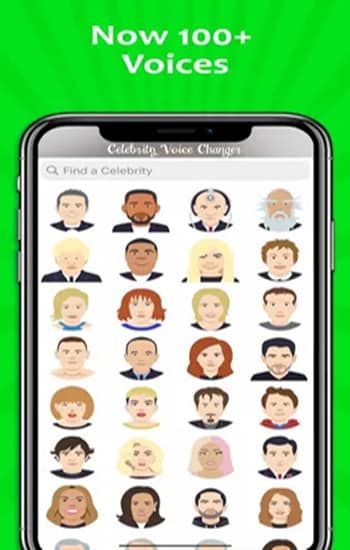
| Compatibilité | Android et iOS |
| Prix | Gratuit |
| Reproduction fidèle du son | Bonne |
Fonctionnalités principales
- Permet de reproduire la voix d'une célébrité.
- Modifier le filtre vocal pour imiter une célébrité.
- Utilisez la technologie Deep Learning pour créer des effets vocaux d'excellente qualité.
Suivez ces étapes pour utiliser Celebrity Voice Changer
Étape 1
Tout d'abord, démarrez l'application. La page d'accueil de l'application affichera ensuite tous les effets vocaux de célébrités disponibles.

Étape 2
Au sommet de l'écran, vous verrez le bouton "Microphone", que vous devez maintenir enfoncé pour commencer l'enregistrement de la voix.
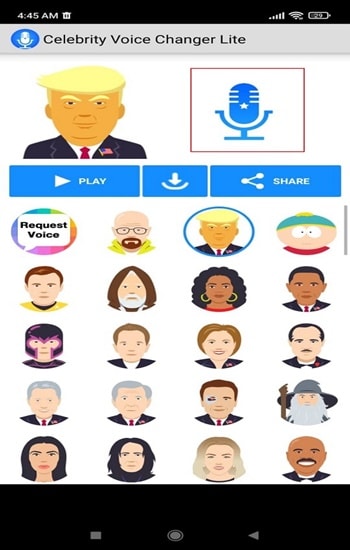
Étape 3
Cliquez sur " Lecture " dès que vous avez enregistré votre voix.
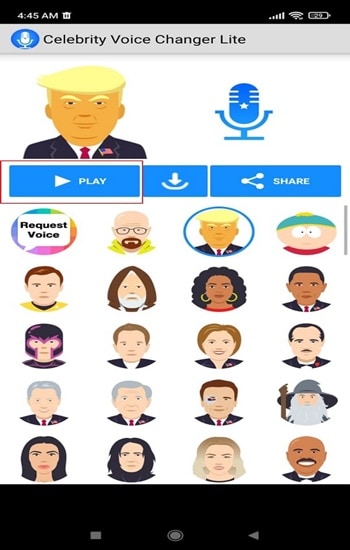
2. Voice Changer Super-Voice Effects Editor Recorder
Voice Changer Super-Voice Effects Editor Recorder est un excellent logiciel de changement de voix pour les utilisateurs d'iOS et d'Android. Cette application vous permet de créer d'incroyables effets sur votre voix.
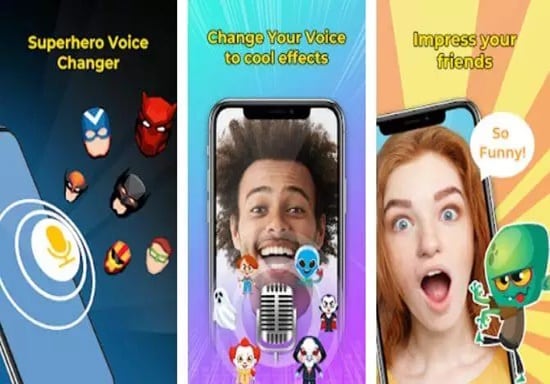
| Compatibilité | Android & iOS |
| Prix | Gratuit |
| Reproduction fidèle du son | Bonne |
Fonctionnalités principales
- Plus de 20 effets sonores de super-héros sont disponibles.
- Un enregistreur vocal complet.
Suivez ces étapes pour utiliser Voice Changer Super Voice Effects Editor Recorder
Étape 1
Vous devez tout d'abord ouvrir l'application. Démarrez ensuite l'application, puis cliquez sur " Enregistrer ".
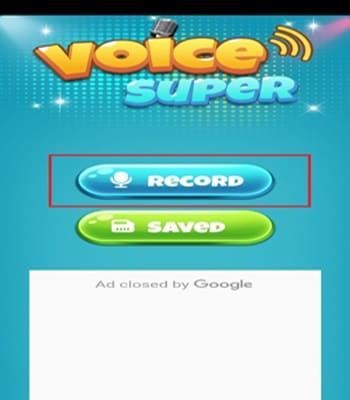
Étape 2
Choisissez le personnage de Dark Vador si vous voulez imiter sa voix.
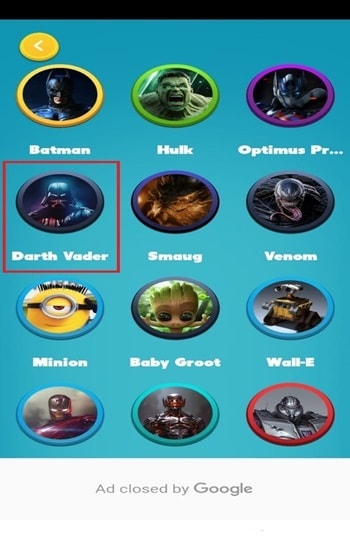
Étape 3
Cliquez sur l'icône " Microphone " dès que vous êtes prêt à parler.

Étape 4
Vous entendrez enfin votre voix avec les effets sonores de Dark Vador. Cliquez également sur " Enregistrer " si vous souhaitez sauvegarder votre enregistrement.
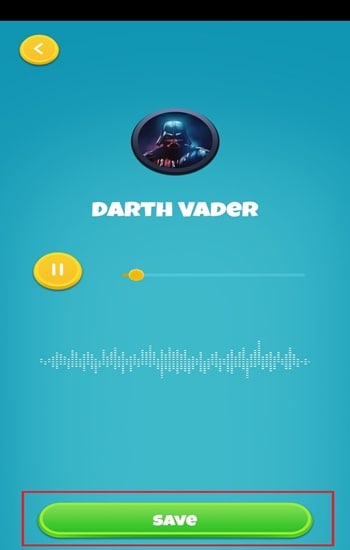
3. Vader Breath
Vader Breath est une application qui vous permet d'imiter la voix de Dark Vador. Cette application a été créée par des passionnés de Star Wars.

| Compatibilité | Android et iOS |
| Prix | Gratuit |
| Reproduction fidèle du son | Bonne |
Fonctionnalités principales
- Son interface est simple.
- Les options de Dark Vador sont au nombre de trois.
Suivez ces étapes pour utiliser Vader Breath.
Étape 1
Démarrer l'application. Cliquez ensuite sur " Souffle " au bas de l'écran pour entendre Dark Vador respirer.
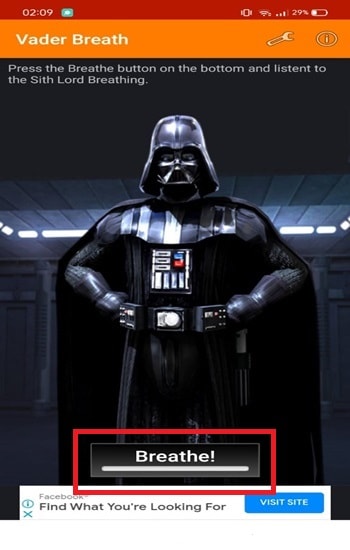
Étape 2
Allez au réglage pour découvrir les différentes options de respiration.

Étape 3
Cette partie propose trois options pour la respiration de Dark Vador. Choisissez-en un et cliquez sur " OK "
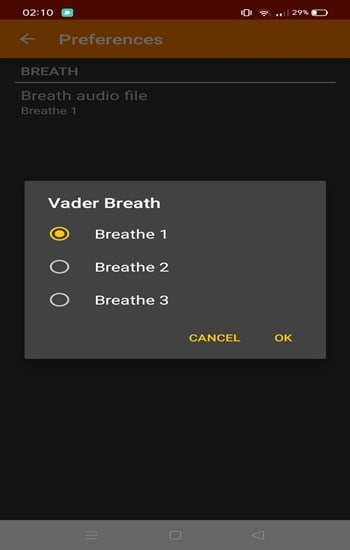
Partie 3 : 3 Alternatives aux logiciels de changement de voix pour Dark Vador
En effet, certains logiciels de changement de voix ne peuvent pas vous faire imiter Dark Vador. Vous pouvez heureusement le faire en le personnalisant. Or, tous les logiciels de changement de voix qui permettent une personnalisation ne sont pas de bonne qualité. Nous vous proposons donc de découvrir quelques logiciels de changement de voix fiables à utiliser pour imiter la voix de Dark Vador.
1. Voicechanger.io
Voicechanger.io est un excellent logiciel de changement de voix de Dark Vador en ligne. Il y a des voix d'extraterrestres, des voix graves, des robots, etc. Vous pouvez également créer un costume de Dark Vador avec le modificateur de voix.
Fonctionnalités principales
- Imiter Dark Vador en ligne. Vous pouvez donc y accéder à partir de n'importe quel appareil.
- Plusieurs voix sont disponibles, notamment celle d'une femme, celle d'un robot et d'autres effets.
- Vous pouvez créer un profil vocal personnalisé.
Personnaliser sa voix pour imiter Dark Vador dans Voicechanger.io
Étape 1
Parcourez la page et choisissez " Créer une voix personnalisée ".

Étape 2
Vous avez la possibilité d'enregistrer un clip directement sur le site web ou de télécharger un clip audio existant.
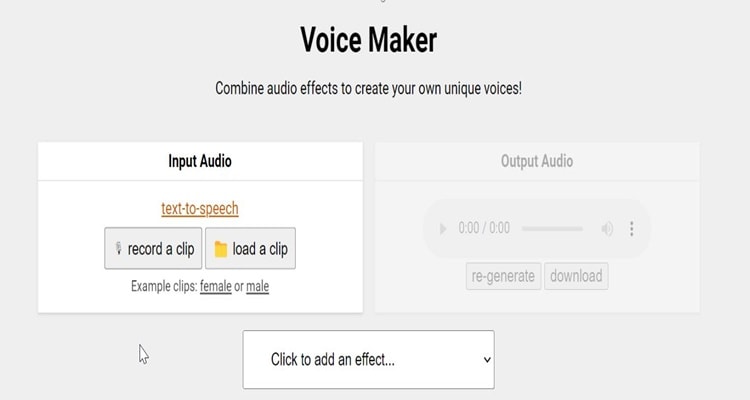
Étape 3
" Cliquer pour ajouter un effet " permet d'afficher plusieurs listes d'effets. Pour imiter Dark Vador, vous pouvez choisir une combinaison de Robot maléfique et de Robot extraterrestre.
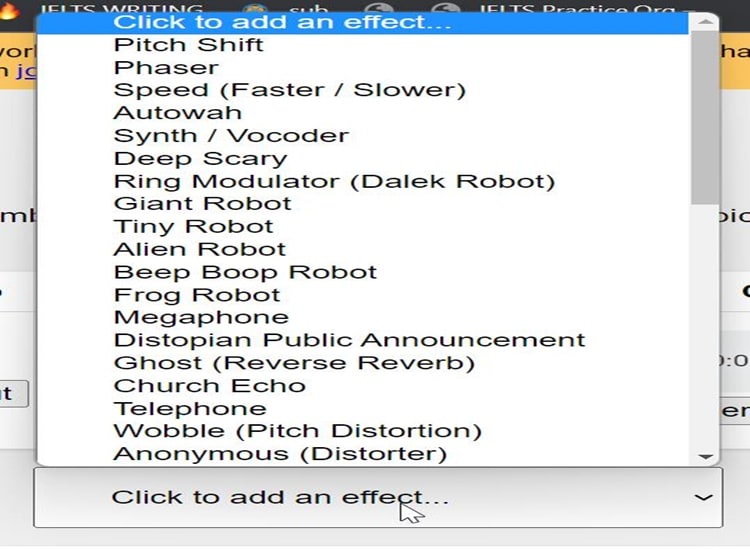
Étape 4
Définissez vos préférences en défilant jusqu'en bas de la page.
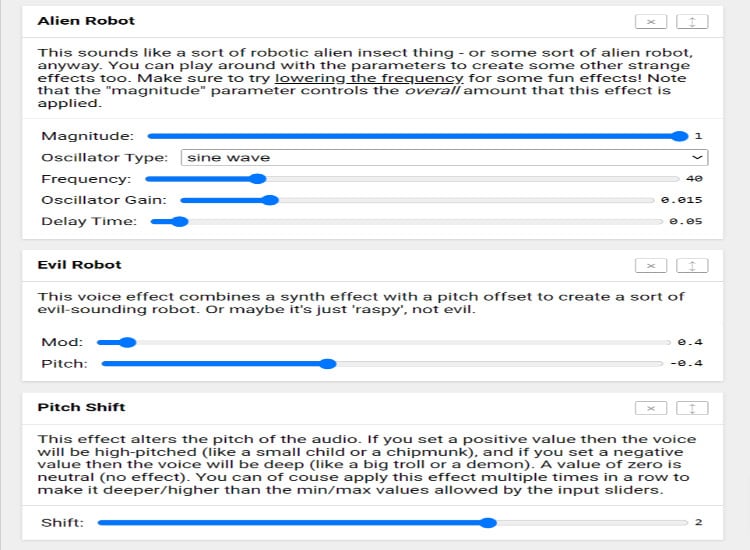
2. Voicemod
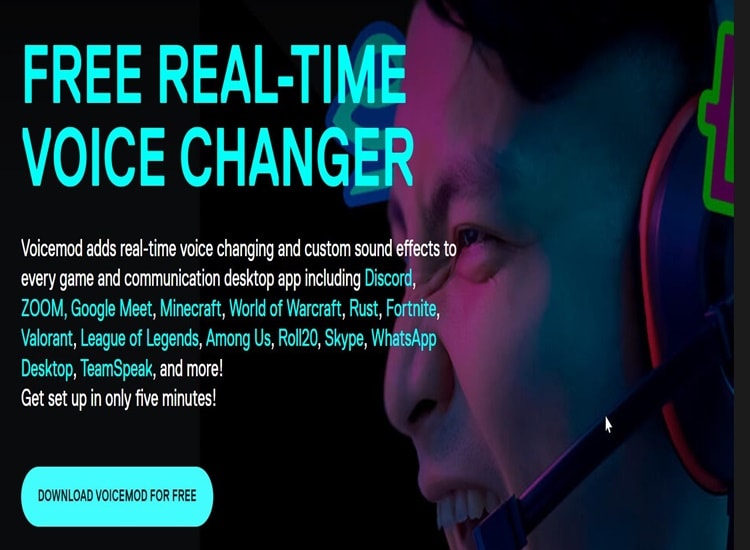
Voicemod est une application de changement de voix bien connue des internautes. Voicemod est un excellent logiciel gratuit de changement de voix. Voicemod vous permet en outre de créer votre propre version de la voix de Dark Vador.
Fonctionnalités principales
- Modifiez votre voix en temps réel grâce à une configuration et une intégration faciles de votre micro.
- Il utilise l'intelligence artificielle et le traitement des signaux numériques.
- Des tonnes de filtres d'effets vocaux.
Utiliser Voicemod pour changer votre voix en celle de Dark Vador
Étape 1
Démarrez d'abord l'application Voicemod. Cliquez sur " Laboratoire vocal ", puis sur " Puissance de la voix ". Tout ce que vous avez à faire, c'est d'ajuster la puissance de votre voix, comme le montre l'image ci-dessous.
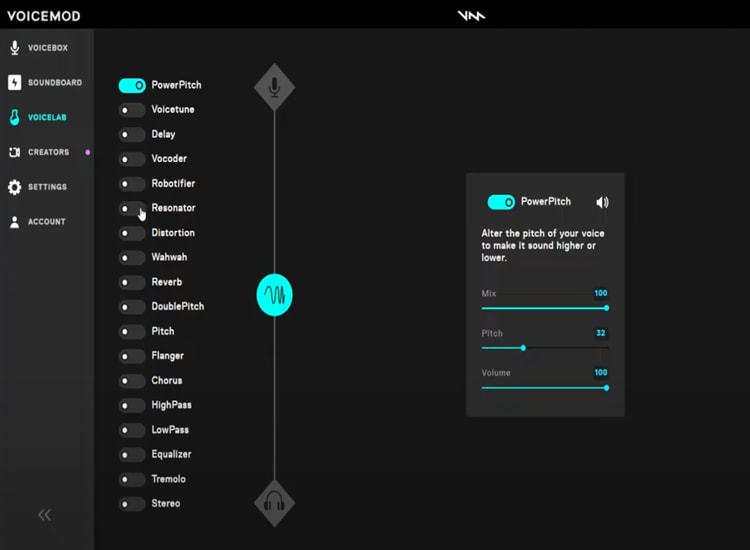
Étape 2
Allez ensuite au " Résonateur " et suivez les réglages comme sur l'image.
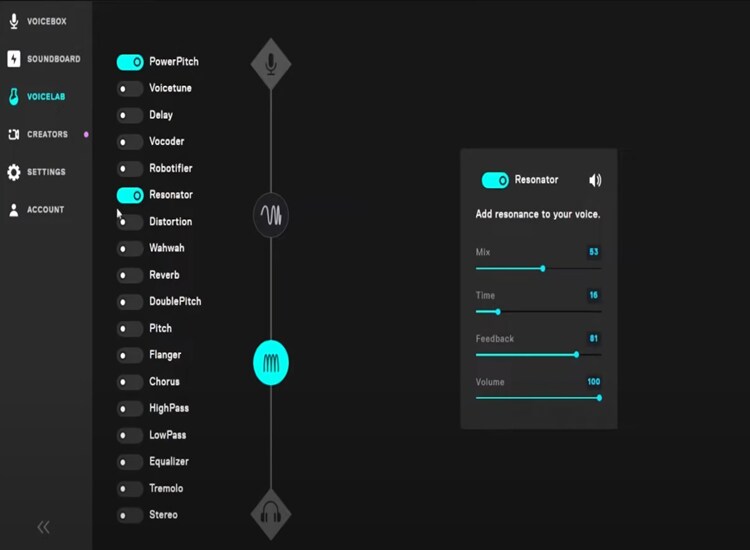
Étape 3
Passons maintenant à la déformation. Il vous suffit de suivre l'image ci-dessous pour régler la déformation.
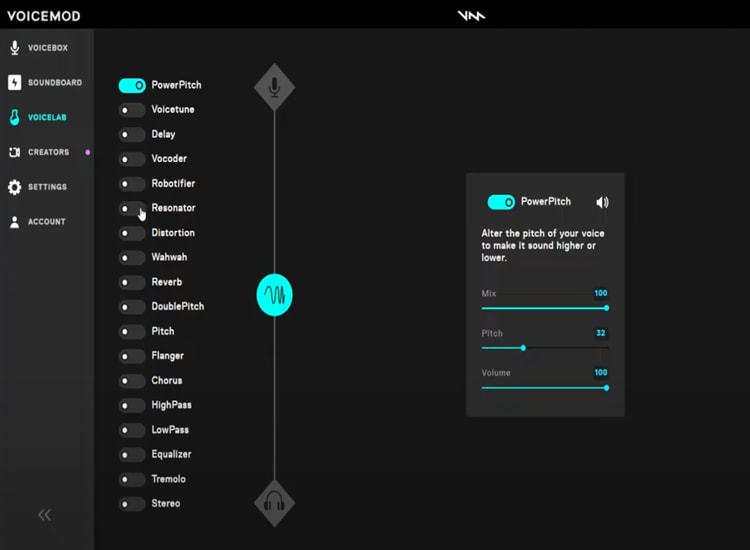
Étape 4
Pour finir, passez au " Tremolo " et vous aurez enfin l'impression de parler comme Dark Vador.
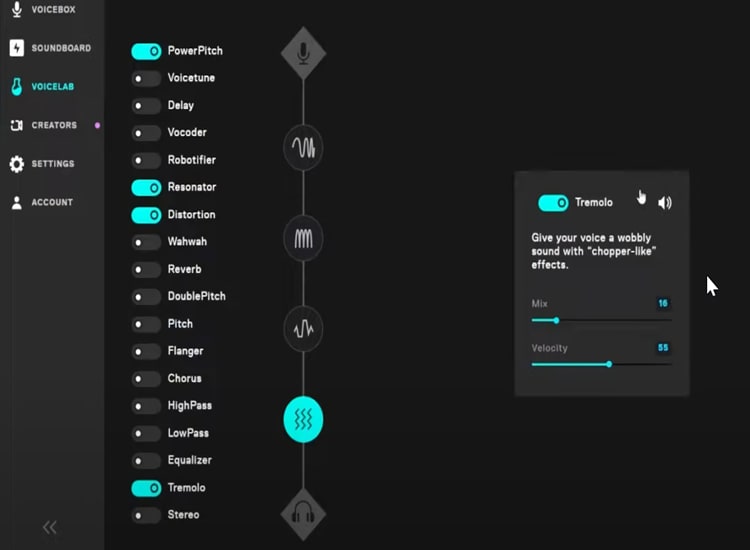
3. UnicTool MagicVox
Vous pouvez utiliser MagicVox pour imiter la voix de Dark Vador sur un PC en ajoutant des effets vocaux et en modifiant les paramètres dans le VoiceStudio. La majorité des internautes recommandent cette application pour imiter la voix de Dark Vador sur PC.
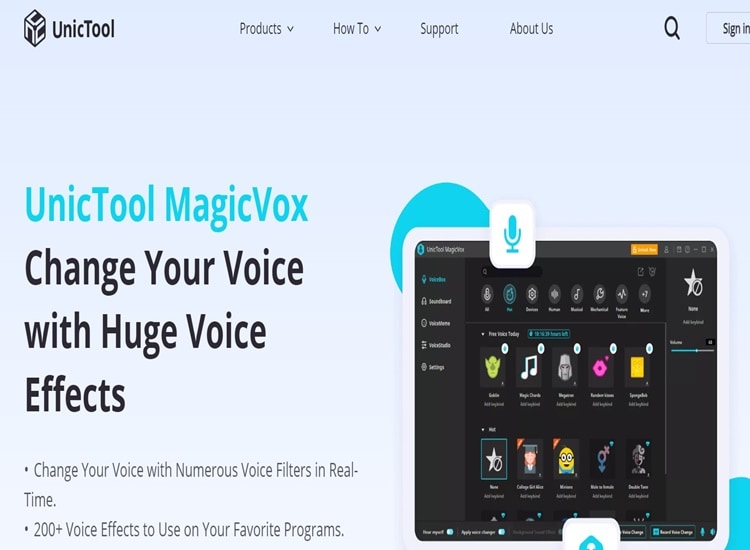
Fonctionnalités principales
- Plus de 200 effets vocaux en temps réel.
- MagicVox's Voicestudio vous permet de modifier la tonalité de votre voix.
- Personnaliser sa voix pour imiter Dark Vador avec Unictool Magicvox
Étape 1
Démarrez UnicTool MagicVox, puis cliquez sur " VoiceStudio ".
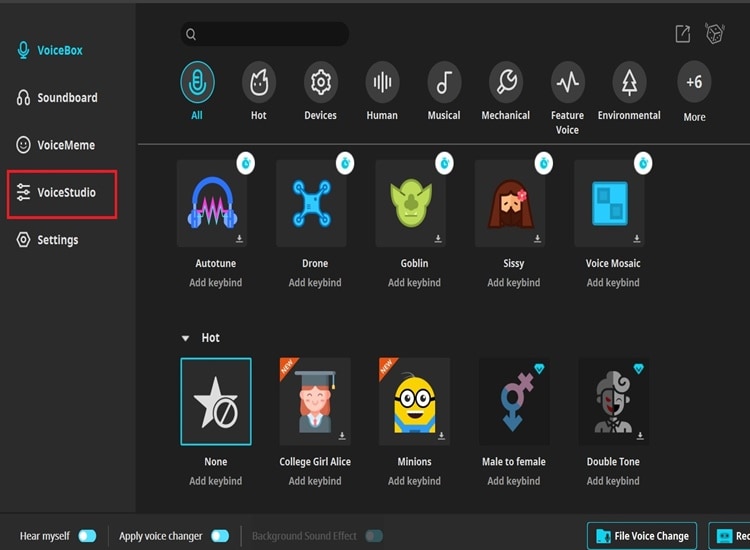
Étape 2
Vous devrez modifier les paramètres personnalisés pour que la voix soit semblable à celle de Dark Vador. Vous pouvez, par exemple, utiliser le sélecteur de tonalité, la réverbération, le trémolo et la distorsion. Pour finir, enregistrez et écoutez après avoir réglé les paramètres sur le son de Dark Vador.
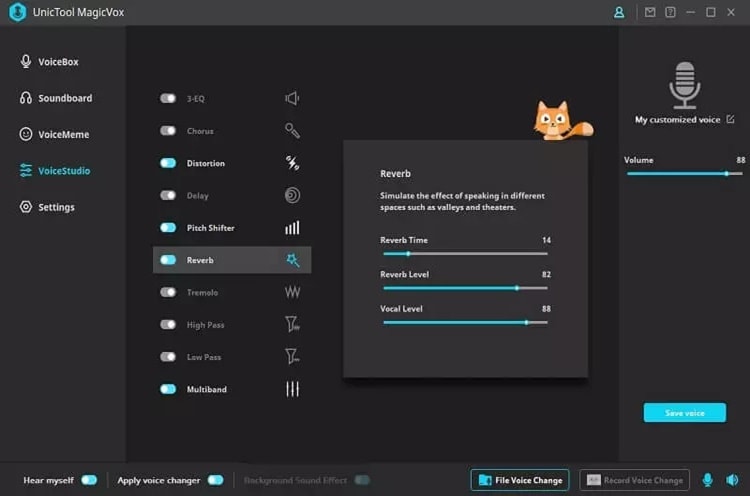
Conclusion
Bien que de nombreux logiciels de changement de voix de Dark Vador permettent de donner à votre voix un effet instantané, la personnalisation est également une solution. En personnalisant votre voix et en ajoutant des couches d'effets, vous pouvez obtenir une voix basse, robotique et déformée comme celle de Dark Vador.
Trucs et astuces : Comment faire passer votre voix pour celle d'un robot ?
Vous aimeriez peut-être impressionner vos amis en parlant comme un robot. Mais vous ne savez pas comment faire. Toutefois, le tutoriel ci-dessous décrit la conversion d'une voix humaine en voix de robot avec UniConverter.
Wondershare UniConverter - Boîte à outils vidéo complète pour Windows et Mac.
Montez des vidéos sur Mac en les découpant, en les recadrant, en ajoutant des effets et des sous-titres.
Convertissez des vidéos dans n'importe quel format 90 fois plus vite.
Compressez vos fichiers vidéo ou audio sans en altérer la qualité.
Excellent logiciel de découpe intelligent pour le découpage et la séparation automatique des vidéos.
Logiciel de montage vidéo avec IA pour ajouter automatiquement des sous-titres à vos vidéos tutorielles.
Téléchargez n'importe quelle vidéo pédagogique en ligne à partir de plus de 10 000 plates-formes et sites.
Étape 1
Démarrez d'abord UniCoverter, puis cliquez sur " Changement de voix ".
Étape 2
Pour importer un ou plusieurs fichiers, cliquez sur l'icône "+" qui s'affiche dans une nouvelle fenêtre.
Étape 3
Pour que la voix ressemble à celle d'un robot, cliquez sur " Robot ", puis sur " Appliquer à tous ".
Étape 4
Cliquez sur " Exporter " dans le coin inférieur droit pour exporter le lot de fichiers vers un endroit précis. Patientez jusqu'à ce que le fichier d'exportation soit terminé. La voix se transforme enfin en robot.
Pierre Dubois
staff Éditeur